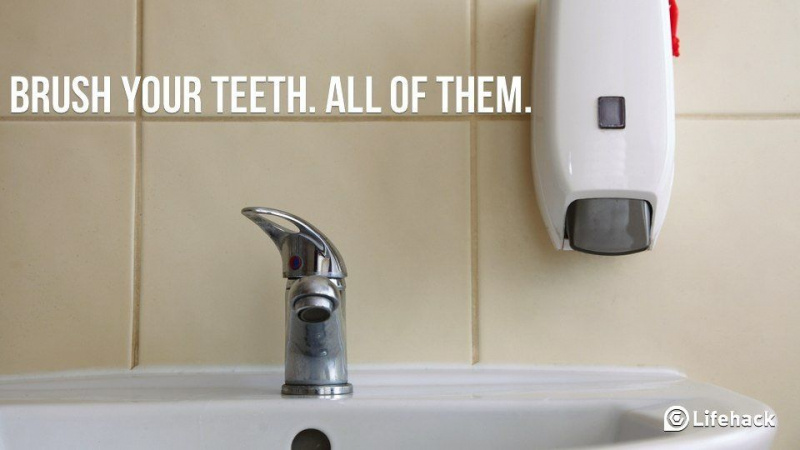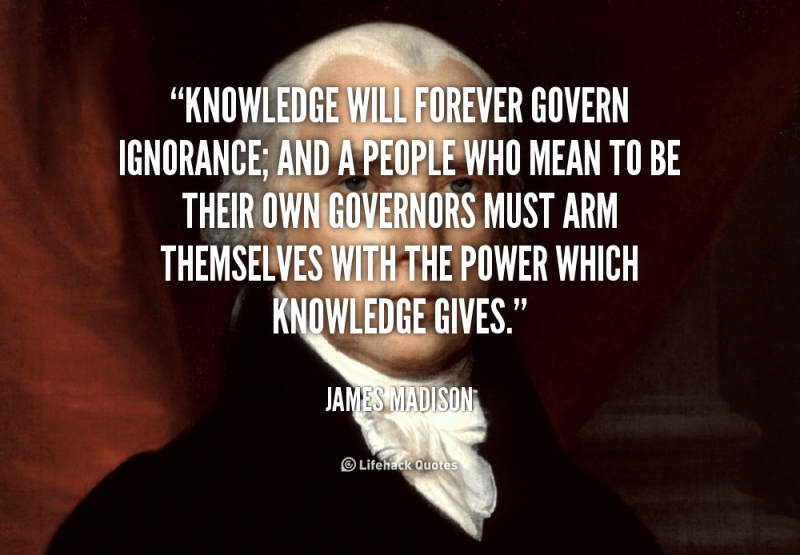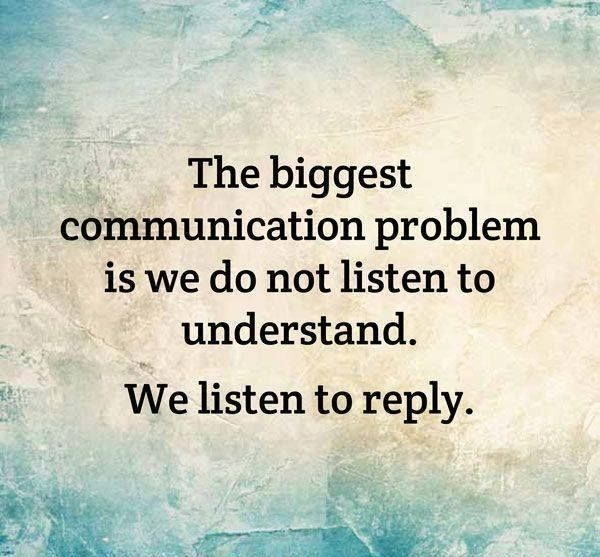14 Firefox uzlaušanas, kuras jums vajadzētu apgūt

Firefox ir viena no trim galvenajām pārlūkprogrammām, un, ja jūs esat viens no daudzajiem, kas izvēlējās izmantot Firefox, ir ļoti svarīgi, lai jūs gūtu vislabāko no tā, sākot sērfot kā hakeris .
Ir daudz vienkāršu Firefox uzlaušanas gadījumu, kurus varat ātri ievietot, un šeit ir 14 no labākajiem. Ja jūs tos nelasīsit, jūs nekad nezināsiet, cik tiešie viņi patiesībā ir.
1. Izmantojiet vienkāršus īsinājumtaustiņus tikai kopīgām darbībām
Varat iet ātrāk, nemainot iestatījumu, apgūstot dažus bieži lietotus īsinājumtaustiņus. Bet nemēģiniet atcerēties tos visus - vienkārši izmantojiet visizplatītāko (atcerieties Pareto principu!). Atceroties vienkāršus īsinājumtaustiņus, jūs varat ievērojami samazināt laiku, kas nepieciešams biežu komandu izpildei, turot pirkstus uz tastatūras.
- Atstarpes taustiņš - uz leju
- ctrl + F - Atrast
- ctrl + T - jauna cilne
- F5 - atsvaidzināt
- F11 - Pilnekrāns
Jūs varat pārskatīt pilns saraksts uz Mozilla atbalsta vietne .
2. Pārslēdzieties uz lasītāja režīmu
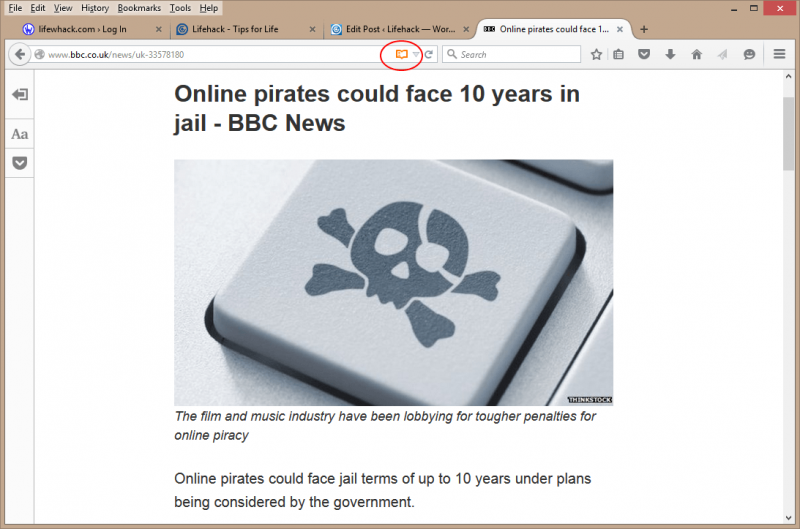
Jūs varat izmantot lasītāja režīmu, kā arī izmantot F11, lai iegūtu pilnekrāna skatu - tas ir ērti, ja izmantojat nelielu klēpjdatoru.
Lai patiešām koncentrētos, ievadiet lasītāja režīmu, vienkārši noklikšķinot uz grāmatas simbola adreses joslā, kad opcija ir pieejama. Man tas šķiet patiešām noderīgi, lai lasītu garākus rakstus. Noklikšķiniet uz tā vēlreiz, lai atgrieztos normālā režīmā. Diemžēl vēl nav īsinājumtaustiņa.
3. Izprotiet kešatmiņu
Vienkāršākais veids, kā padarīt vietņu apmeklēšanu ātrāku, ir laba kešatmiņas izmantošana. Ja jūs apmeklējat daudz vietņu, kas bieži ļauj pārlūkprogrammas kešatmiņu (labie to dara, un to var iestatīt visvienkāršākajā WordPress vietnē), tad saturs, kas nekad nemainās (piemēram, galvenes attēli), nebūs nepieciešams atkal lejupielādēts.
Kešatmiņas iestatījumi ir atrodami sadaļas “Preferences” papildu sadaļā. Tā vietā, lai ietu caur izvēlnēm, izmantojot peli, vienkārši ierakstiet par: preferences # uzlabotas adreses joslā, lai nokļūtu tiešāk.
Reklāma
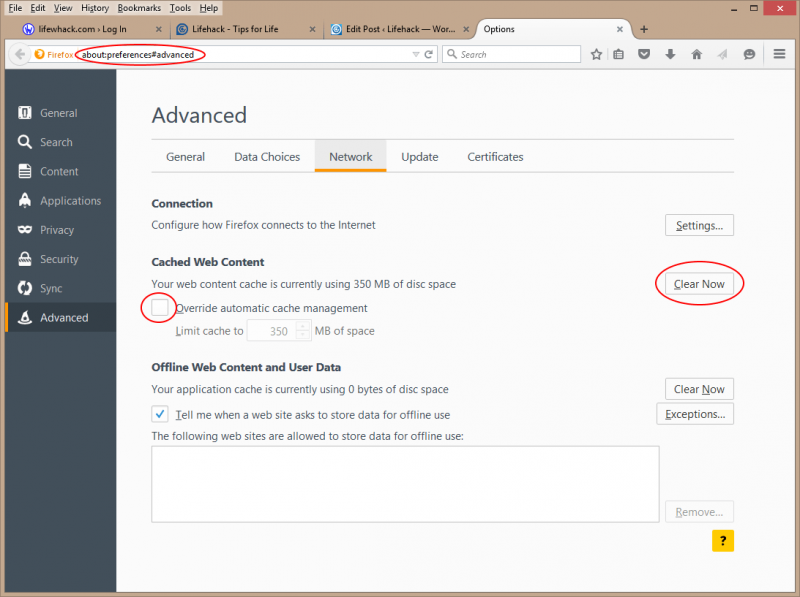
Firefox iestatīs automātisko kešatmiņas apjomu, kuru varat ignorēt atkarībā no diska vietas un diska veiktspējas. Lēni vecie diski var nozīmēt labāko, lai tie būtu mazi (<250Mb). But faster disks will be fine with the automatic setting.
No šīs lapas varat arī notīrīt kešatmiņu (izmantojot pogu “notīrīt tūlīt”). To ir vērts darīt reizēm, jo, neizdarot kešatmiņu, dažas vietnes var nepareizi ielādēt.
4. Atrodiet papildinājumus
Firefox ir pārsteidzoša un nepārspējama spēja personalizēt, izmantojot papildinājumus. Izmantojiet adresi Cntrl-Shift-A par: addons , vai galējā labajā izvēlnes poga, lai tur nokļūtu.
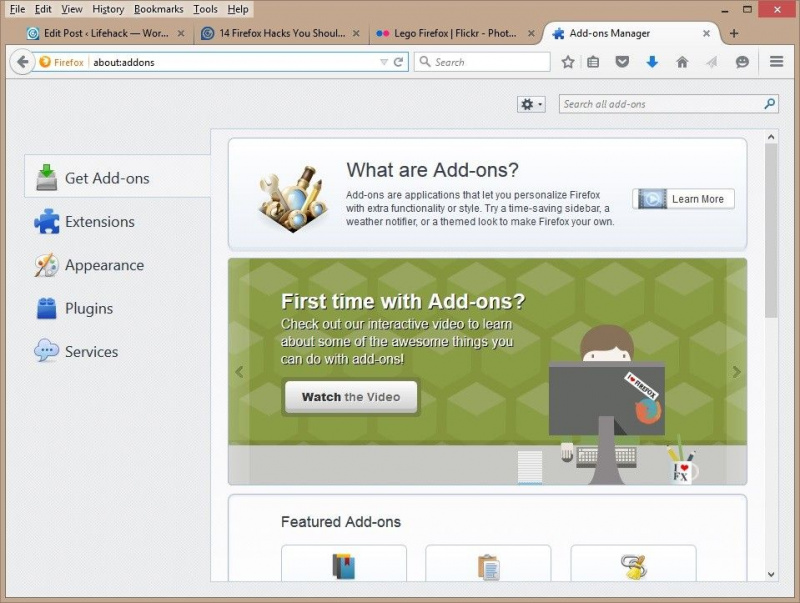
Ir divi galvenie papildinājumu veidi:
- Motīvi - tie maina pārlūka prezentāciju.
- Funkcijas - tās ir no pogas pievienošanas, lai notīrītu kešatmiņu, līdz vietnes sīkfailu automātiskai noņemšanai, kad to atstājat.
Ir vērts to pārlūkot; jūs varat atdzīvināt pārlūka izskatu un darbību, kā arī veikt kopīgu uzdevumu, piemēram, kešatmiņas notīrīšanu. Izmantojot šo kā piemēru, es ierakstīju kešatmiņas poga meklēšanā un izvēlējos manis iecienīto papildinājumu:
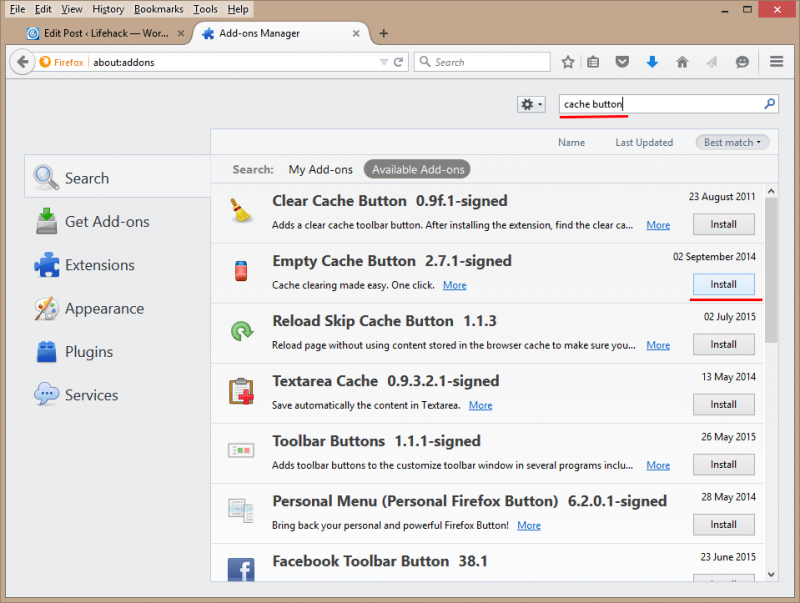
Pēc instalēšanas Firefox bija jārestartē. Pēc tam jaunā poga atradās rīkjoslā:

5. Pārslēdzieties starp meklētājprogrammām
Meklēšanas lodziņā izmantoto meklētājprogrammu varat izvēlēties, meklēšanas lodziņā noklikšķinot uz nolaižamā saraksta. Viena interesanta iespēja tiem, kam nepatīk ideja par to, kā Google savāc jūsu meklēšanas datus, ir izmantot Ixquick (izmantojot papildinājumu).Reklāma
Piekļūstiet ‘Preferences’, lai atlasītu noklusējuma meklētājprogrammu (adreses joslu), kā arī tās, kas tiek parādītas nolaižamajā izvēlnē.
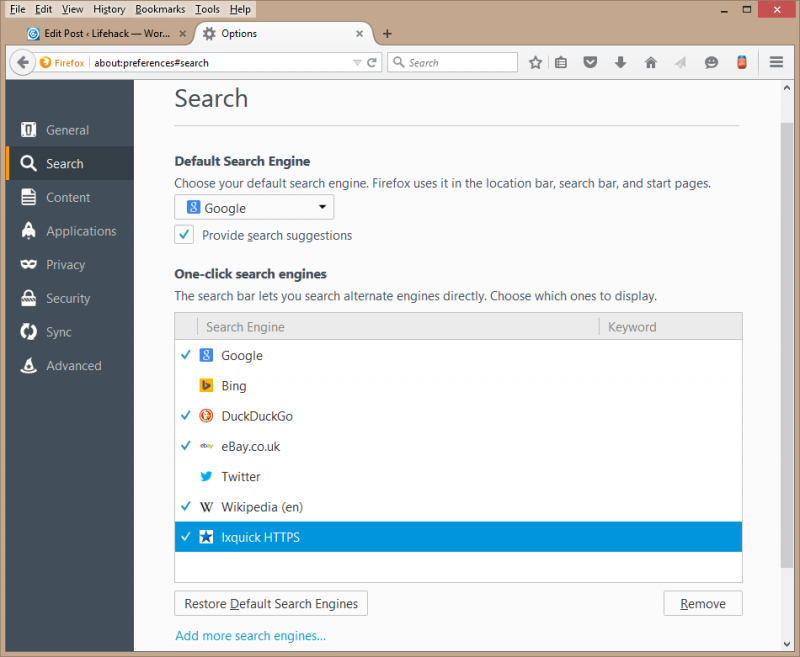
6. Ievadiet pūķu atradumu
Tagad ļaujiet kļūt patiesi tehniskam un sākt spēlēt ar pūķiem! Šie hakeri maina iestatījumus, izmantojot about: config . Kā saka Firefox: esiet piesardzīgs. Mans ieteikums ir vienmēr atstāt izvēles rūtiņu atzīmētu, jo tas darbosies kā atgādinājums katru reizi, kad tur dodaties.
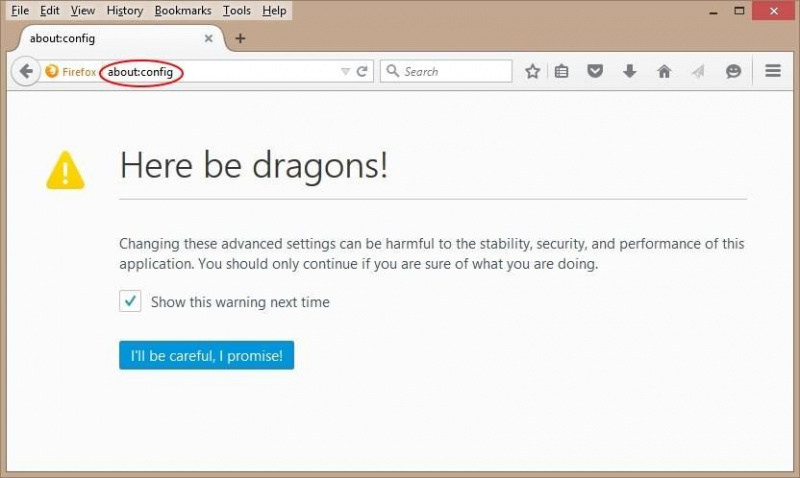
7. Pareizrakstības pārbaude visos teksta lodziņos
Šis pirmais par: config Firefox uzlaušana ir ļoti vienkārša un laba, lai sāktu. Neaizmirstiet vienlaikus mainīt tikai vienu lietu, jo tādā veidā, ja kaut kas noiet greizi, jūs zināt, kas to izraisīja.
Tātad, ierakstot about.config, nospiediet taustiņu ‘enter’ un pēc tam meklēšanas lodziņā ierakstiet pareizrakstību.
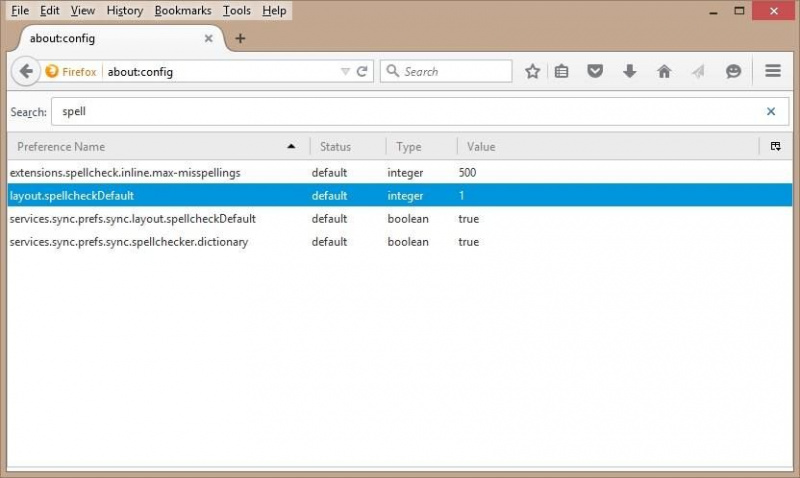
Veiciet dubultklikšķi uz līnijas izkārtojums.spellcheckDefault un uznirstošajā lodziņā ievadiet 2.
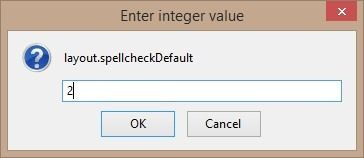
Tas nozīmē, ka pareizrakstības pārbaude darbosies visos teksta lodziņos, ne tikai tajos, kuriem ir vairākas rindas.Reklāma
8. Iegūstiet meklēšanas rezultātus jaunā cilnē
Ja jūs nevēlaties izveidot jaunu cilni, pirms meklējat kaut ko jaunu, nomainiet browser.search.openintab iestatījums to automātiski izveidot no meklēšanas rezultātiem. Vienkārši veiciet dubultklikšķi uz līnijas, lai mainītu būla vērtību no false uz true.
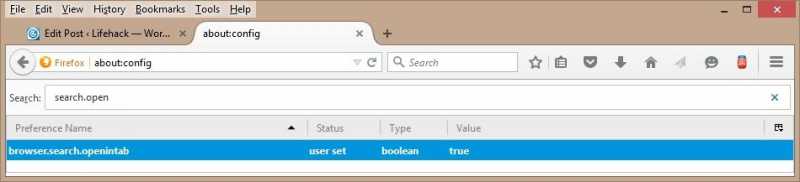
9. Ejiet ātri ar cauruļvadu
Cauruļvadi ļauj Firefox nosūtīt serveriem vairākus pieprasījumus pēc datiem vienlaikus, nevis noklusējuma iestatījumu pa vienam. Tas paļaujas uz vietnēm, kas to atbalsta, tāpēc, ja tas neveic uzlabojumus, ir nepieciešams eksperimentēt un atgriezties pie noklusējuma vērtībām. Personīgi es atklāju, ka tas reāli ietekmē dažas lielas multivides vietnes un savus WordPress emuārus.
Galīgie un jaunākie iestatījumi, kas jāizmēģina, ir šādi (vienkārši veiciet dubultklikšķi uz līnijas, lai mainītu nepatiesas / patiesas vērtības).
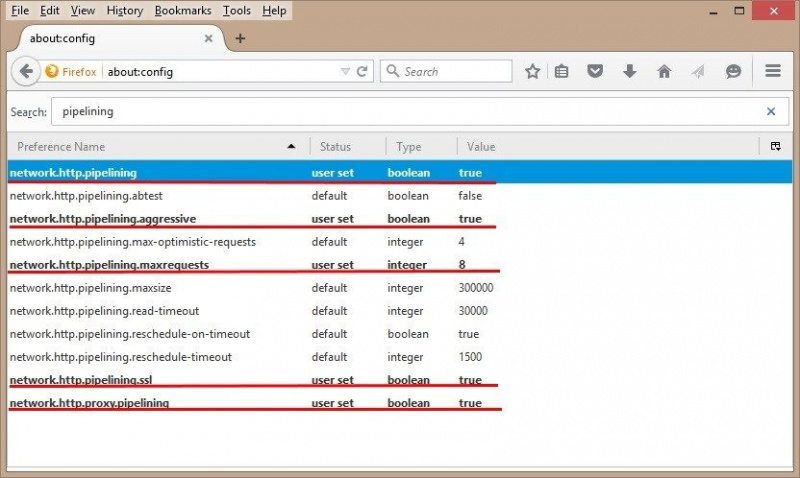
10. Izmantojiet jauno kešatmiņas aizmuguri
Šis ātrais Firefox uzlaušana izlīdzina dažas pārlūkprogrammas problēmas, nodrošinot ātrāku un uzticamāku pieredzi. Iestatījums ir browser.cahce.use_new_backend un tai jābūt iestatītai uz 1 .
11. Notīriet atmiņu
Firefox var sniegt daudz detalizētu pārskatu par atmiņas lietojumu un ļoti gudri izlemj, kā tā izmanto atmiņu. Firefox nav atmiņu aprijošais mītu zvērs. Viens triks šajā ziņā ir nekavējoties atgūt atbrīvoto atmiņu, piemēram, no ciļņu aizvēršanas.

Lai to izdarītu, ierakstiet adresi par: atmiņa un brīvās atmiņas lodziņā noklikšķiniet uz “minimizēt atmiņas lietojumu”. Tas attīra atmiņu un sniegs tūlītēju stimulu pārlūkošanai.
12. Diagnosticējiet, izmantojot drošo režīmu
Ja Firefox nedarbojas - esat kaut ko pievienojis un tas ir apstādināts - viena lieta, ko varat izmantot, ir drošais režīms. Drošais režīms sākas ar vairāku vienumu izslēgšanu, jo īpaši ar papildinājumiem. Tātad, tas precīzi noteiks papildinājumus, ja šī ir joma, kas ir problemātiska. Ja tā ir, tad izslēdziet reklāmas pa vienai, lai atrastu vainīgo.Reklāma
Drošajā režīmā varat nokļūt, startējot Firefox ar Shift taustiņš turot nospiestu vai caur trīs joslu izvēlne. Noklikšķiniet uz palīdzības jautājuma zīme un atlasiet Restartējiet ar papildinājumiem d ir iespējots .
Hack šajā Firefox uzlaušanā ir tas, ka ir labāks veids; tā ir poga, kas atrodama vietnē informācija par problēmu novēršanu lapa (zemāk), kurai var piekļūt, ierakstot par: atbalsts adreses joslā.
14. Ja nekas cits neizdodas, atsvaidziniet Firefox
Apmēram: atbalsts ir arī poga ar nosaukumu “Atsvaidzināt Firefox”. Tas ir mazliet pēdējais līdzeklis, jo tas atspējos papildinājumus un atgriezīs visus iestatījumus pēc noklusējuma. Tas ir lieliski, ja jūs zināt, ko esat mainījis, un vēlaties kārtot lietas un uzmanīgi atkārtoti pielietot izmaiņas pa vienam (kā jums vajadzētu). Instalētie papildinājumi ir norādīti sīkāk problēmu novēršanas informācijā.
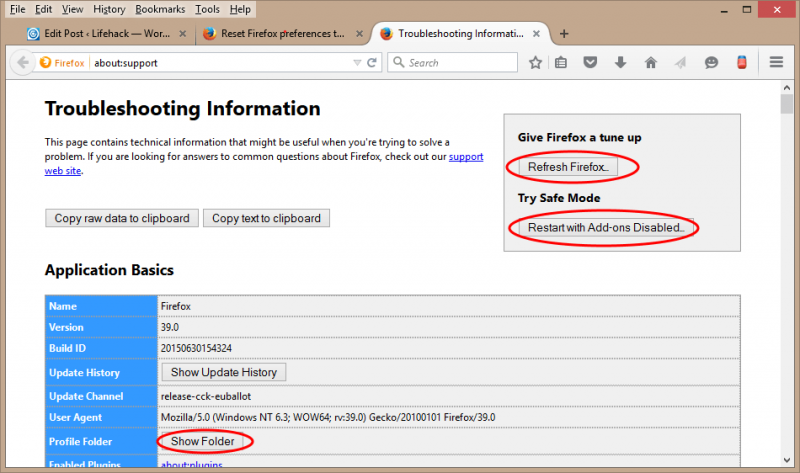
14. Dublējiet un atjaunojiet iestatījumus
Labākā stratēģija, lai atgrieztos labā stāvoklī Firefox - tas ir pirms jūs to sajaucāt! - ir dublēt jūsu profila mapi. Vienkāršākais veids, kā to izdarīt, ir noklikšķināt uz rādīt mapi poga iepriekš sniegtajā problēmu novēršanas informācijas lapā. Kad mape ir atvērta, aizveriet Firefox.
Pēc tam pārvietojieties uz augšu līdz mapju līmenim iepriekš un kopējiet visu mapi drošā vietā, piem. USB disku. Mapei būs sarežģīts nosaukums ar noklusējums vidū mapē ar nosaukumu profilus.
Ja jums ir jāatjauno šī dublējumkopija, vienkārši kopējiet visu mapi atpakaļ, pārrakstot bojāto mapi.
Es ceru, ka šie Firefox uzlaušanas uzlabos jūsu pārlūkošanas pieredzi, padarot to ātrāku, uzticamāku un jautrāku.
Piedāvātais fotoattēlu kredīts: Lego Firefox / Johnathan Nightingale, izmantojot flickr.com